Hình ảnh sử dụng
Hippo [link]
Egg Shell [link]
Nest [link]
Splatter [link]
Feathers brushes [link]
Background [link]
Bokeh [link]
Thực hiện hướng dẫn
- Tạo tập tin mới..
- Fill Layer background với Gradient linear.
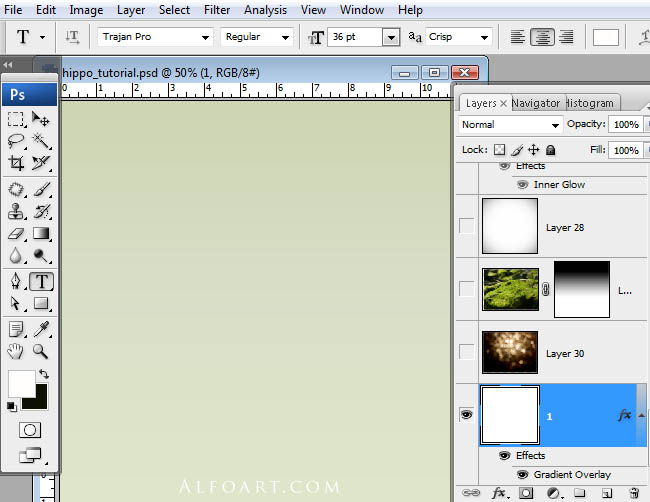
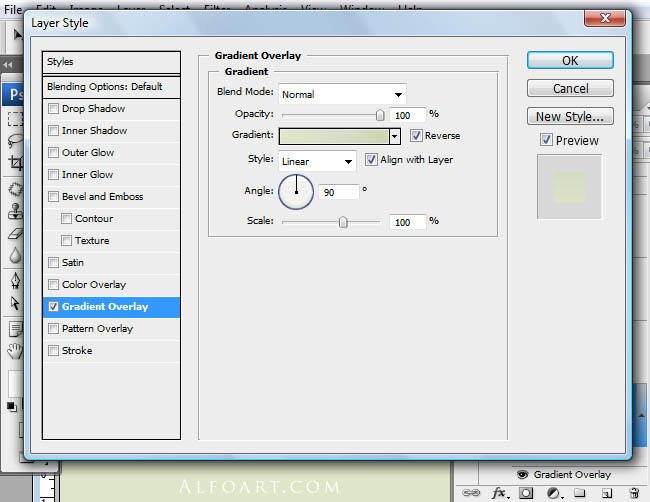
- #cdd5b3 <-> #d7dfc7 <-> #dfe5c8
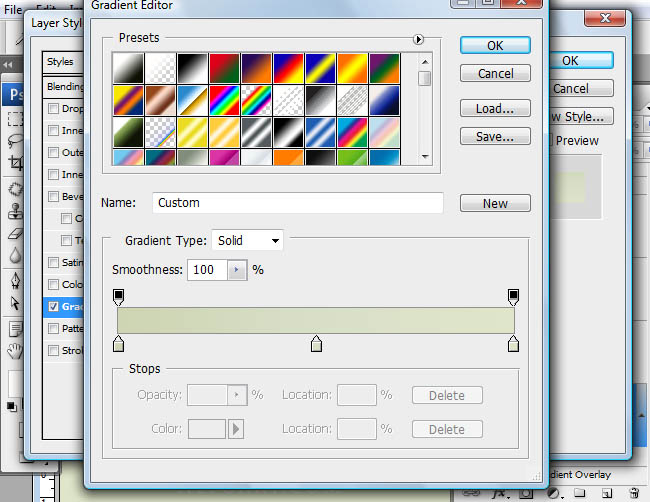
- Insert hình ảnh Bokeh. Thiết lập chế độ hòa trộn của layer này là Soft Light.
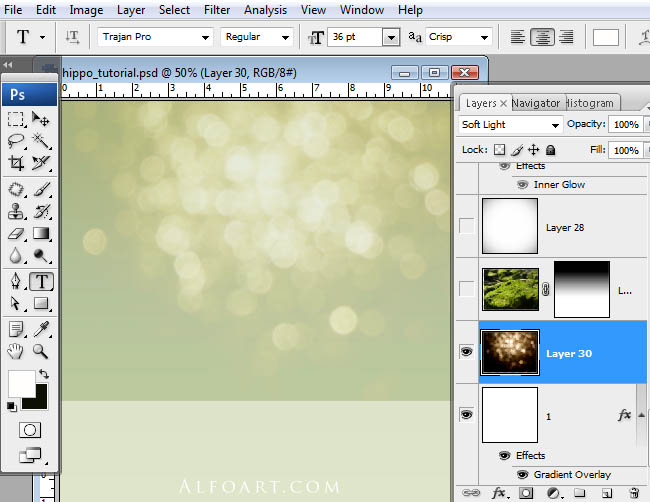
- Add Layer Mask và fill nó với Gradient linear giống như hình bên dưới.
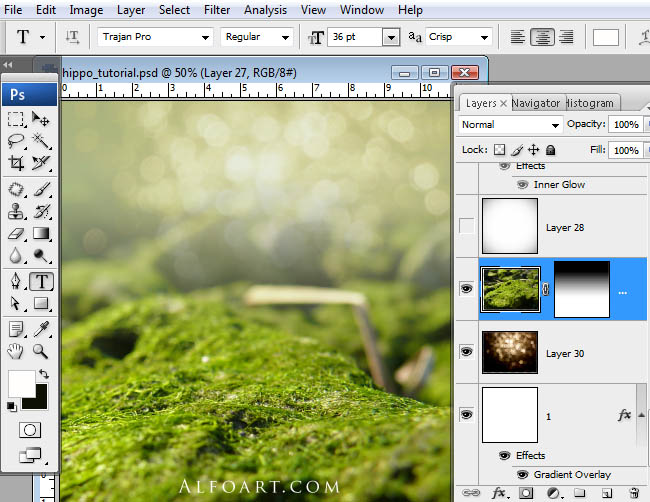
- Đặt hình ảnh rêu cỏ trên layer thứ 2.

- Add Layer Mask và fill nó với một Gradient linear đen và trắng.
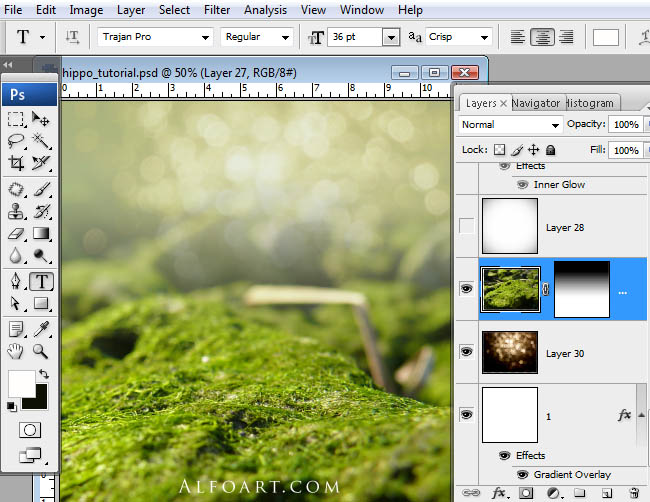
- Tạo layer màu trắng ở trên các layer trước.
- Chọn Filter > Distort > Lens Correction. Thiết lập Vignette > Amount > Darken(-30).
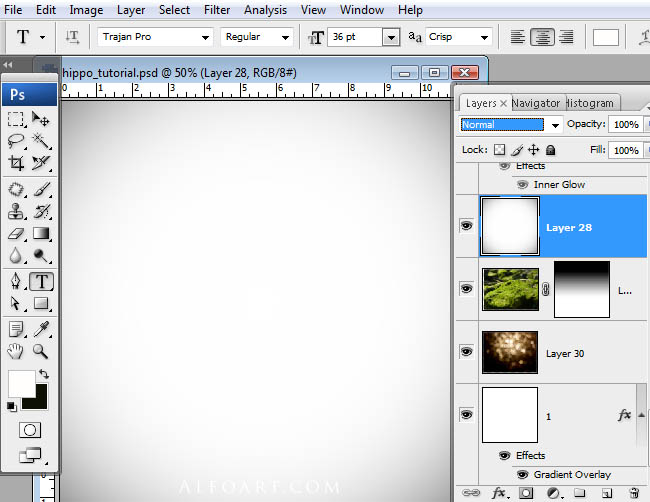
- Áp dụng chế độ hòa trộn cho layer này là Multiply.
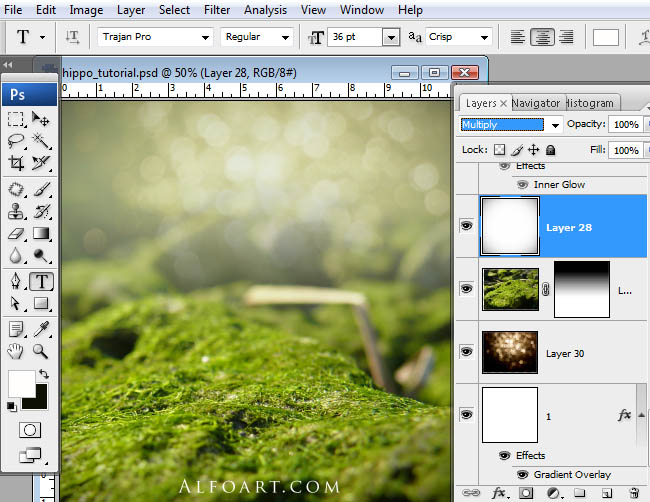
- Insert hình ảnh Nest. Tải vùng chọn trên Background màu trắng và remove nó.

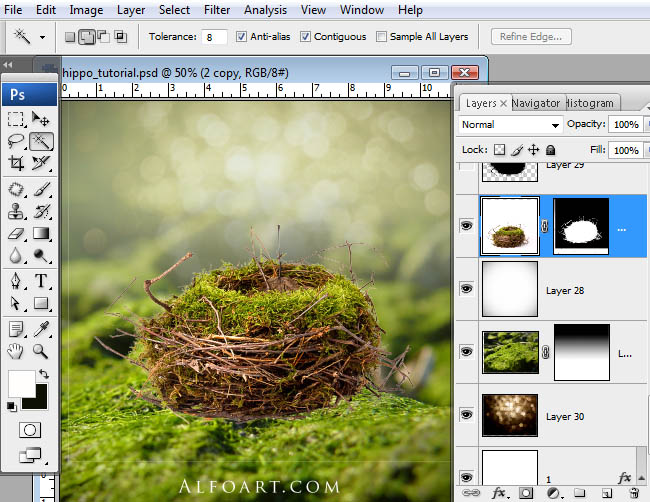
- Insert hình ảnh Nest ban đầu một lần nữa.
- Đặt nó ở dưới layer Nest đã được chỉnh sửa.
- Làm cho nó tối hơn bằng cách sử dụng các thiết lập Level (Image > Adjustments > Levels > Move màu đen và xám về phía bên phải).
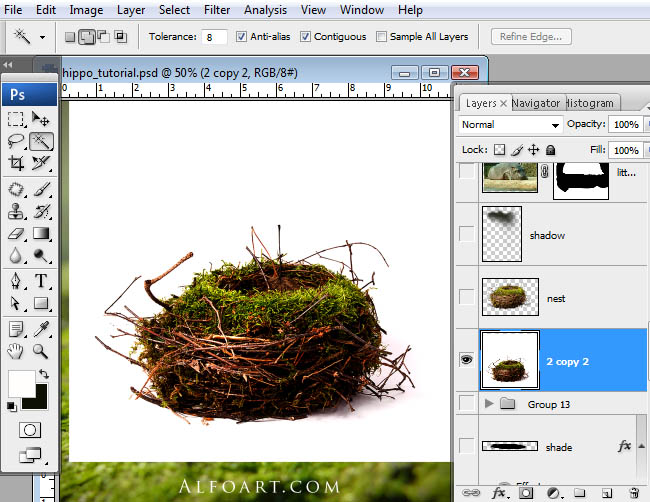

- Load vùng chọn trên background và remove nó.
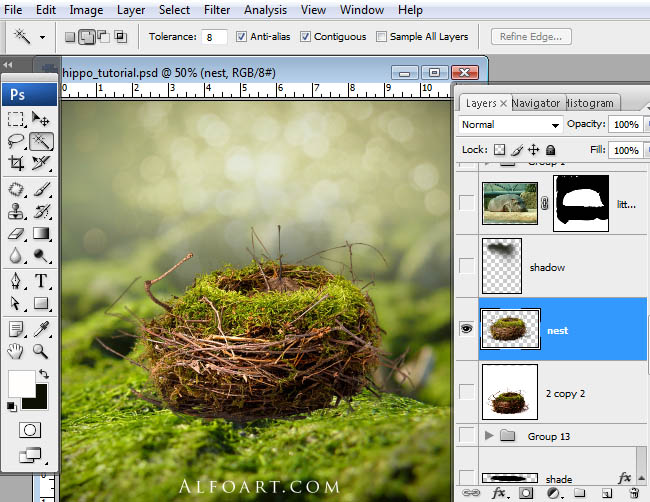
- Merge cả 2 Layer “nest”.
- Load vùng chọn ở bên ngoài tổ chim và áp dụng bộ lọc Gaussian Blur Filter, khoảng 2%.
- Chọn khu vực tối ở phía dưới tổ chim và fill nó với màu đen trên một Layer mới, áp dụng chế độ hòa trộn Multiply và Opacity khoảng 50-60%.

- Load vùng chọn cho Nest và fill với màu đen trên Layer mới.
- Flip (lật) Layer đã tạo theo chiều dọc. Dịch chuyển nó xuống dưới như trong ví dụ bên dưới.
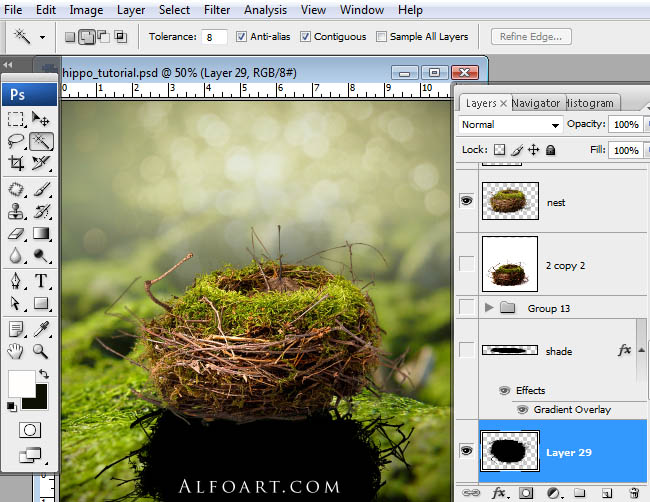
- Transform nó bằng cách sử dụng Free Transformation theo chiều dọc và dịch chuyển cạnh bên dưới sang phải một chút bằng cách sử dụng Skew Transformation.
- Áp dụng Gradient linear đen/ đen mờ cho Layer này.

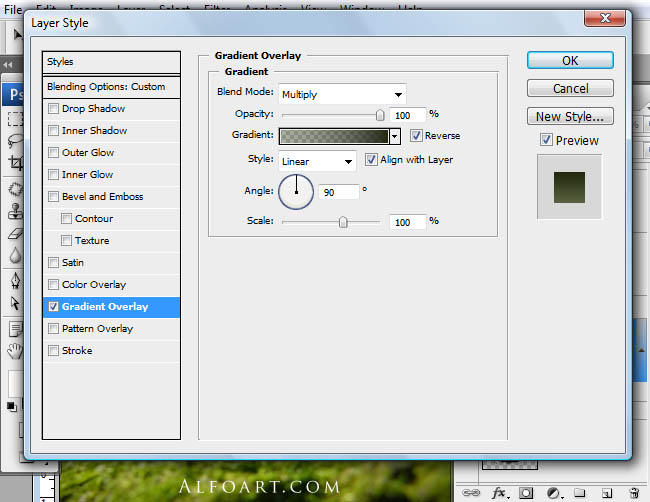
- Insert hình ảnh Hippo vào layer mới.
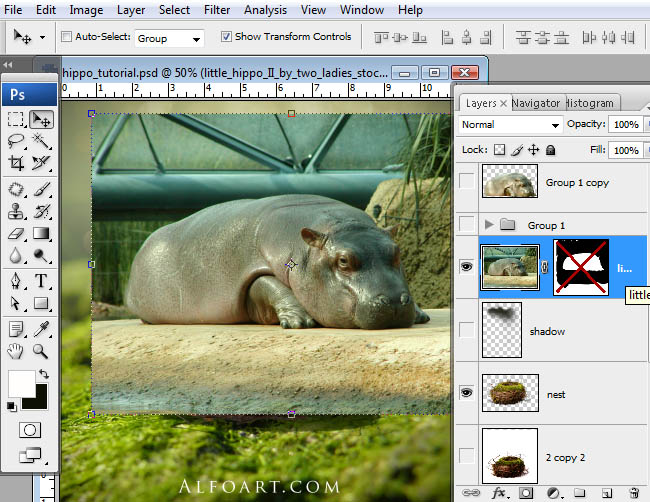
- Tách nó ra khỏi Background.
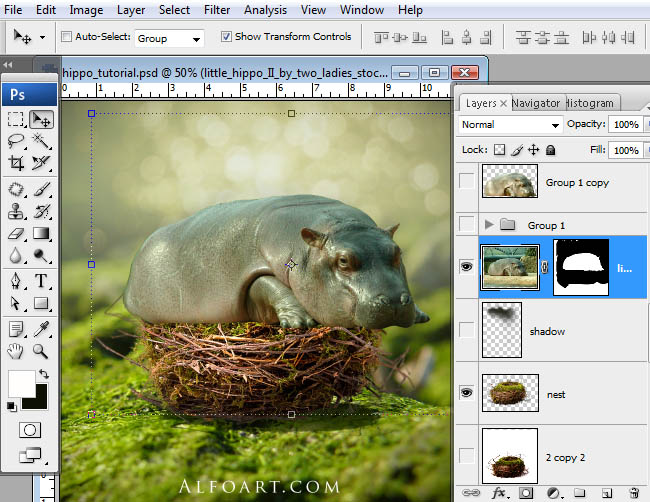
-
- Điều chỉnh màu sắc.
- Chọn Image > Adjustments > Selective colors.
- Reds
Yellow: 12%
Black: -20%- Greens:
Yellow: 42%- Whites:
Yellow: 14%
Black: -79%- Neutrals:
Cyan: -6%
Magenta: 6%
Yellow: 6%
Black: -4%- Colors: blacks:
Black: 2%
- Áp dụng hiệu ứng Layer Style Color Overlay cho layer này, giống như ví dụ ở dưới.
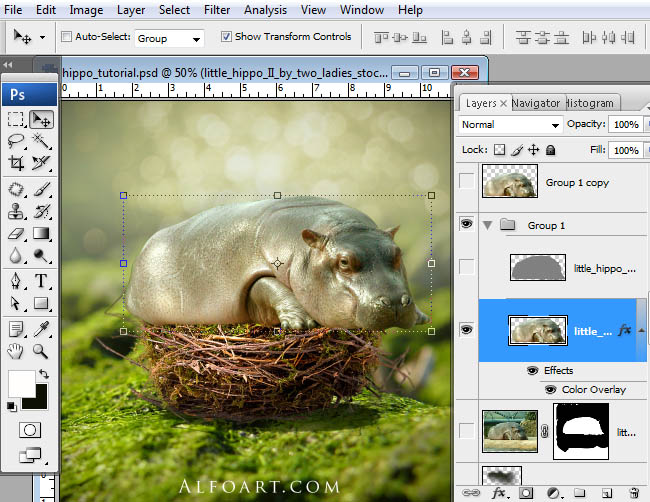
- Nhân đôi Layer Hippo body.
-
Chọn Filter > Other > High Pass
Radius: 0.8 pixels -
Thay đổi Blending Mode (chế độ hòa trộn): Overlay
Điều chỉnh Opacity: 70%.
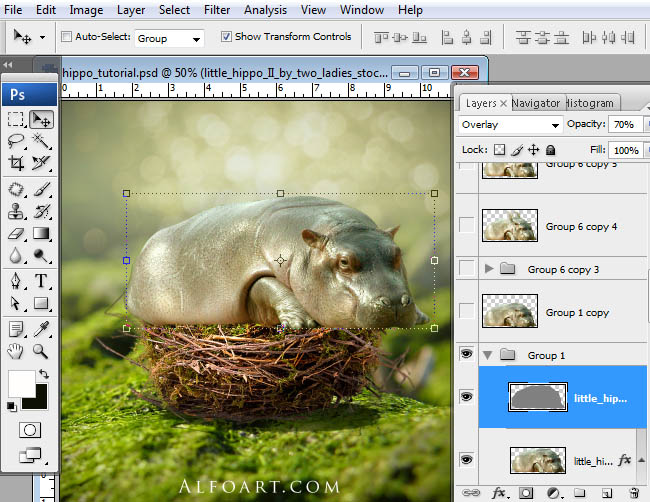
- Merge các Layer Hippo body.
-
Chọn Dodge Tool

Thiết lập Brush có sẵn: master diameter: 81 pixels, Exposure 15.
Sử dụng Dodge Tool để điều chỉnh các khu vực sáng: tai & mắt và các khu vực bóng khác.
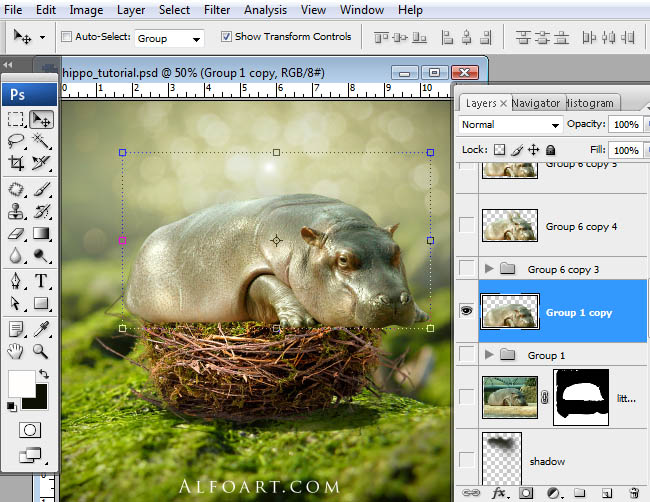
- Nhân đôi Layer Hippo.
- Làm cho nó có màu đen và trắng. Image > Adjustments > Black & White.
- Vào Image > Adjustments > Levels, dịch chuyển các dấu màu đen bên trái và mài trắng bên phải về vị trí trung tâm.
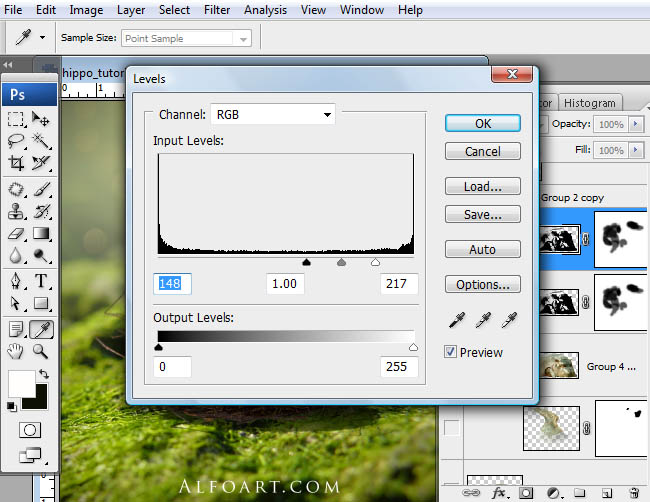
- Erase (xóa) một số khu vực như hình minh họa.
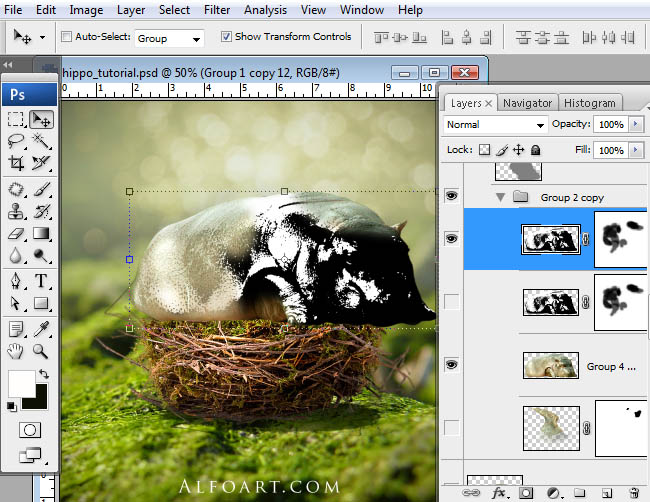
- Chọn chế độ hòa trộn là Screen cho layer này và Opacity 25%.

-
Tạo hình cánh bằng cách sử dụng
 Pen Tool và Convert Point
Pen Tool và Convert Point  Tool .
Tool .
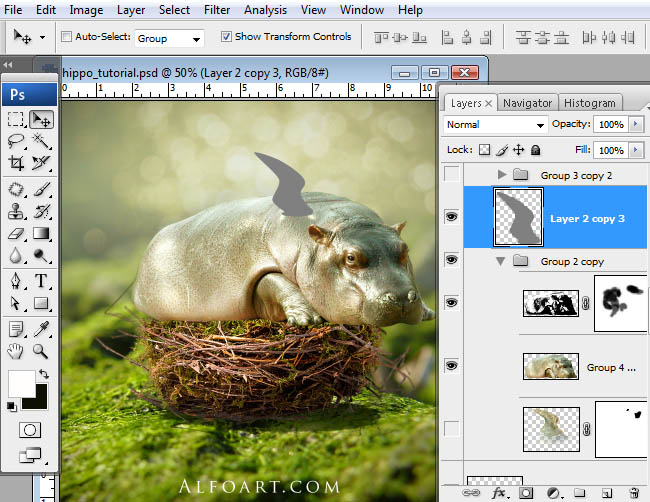
- Load vùng chọn cho cánh đã tạo và move nó vào đúng vị trí như hình dưới.
- Copy vùng đã chọn và đặt nó trên một layer mới. Copy phần bóng trên bề mặt của hà mã và đặt nó vào layer Wing (cánh).
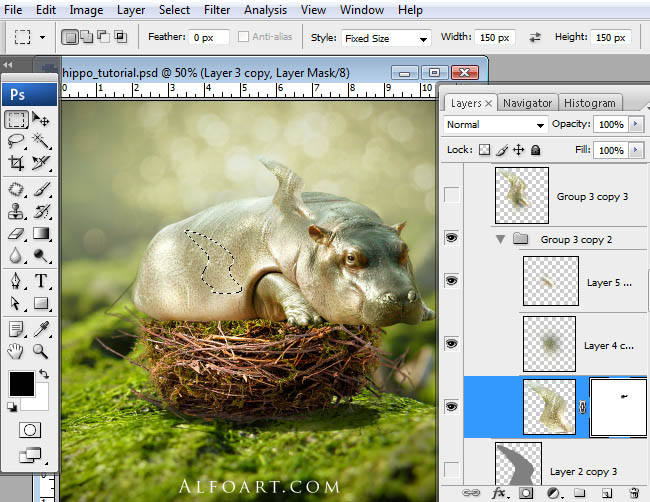
-
Sử dụng công cụ
 Burn và
Burn và  Dodge để điều chỉnh hiệu ứng sáng, tối.
Dodge để điều chỉnh hiệu ứng sáng, tối.
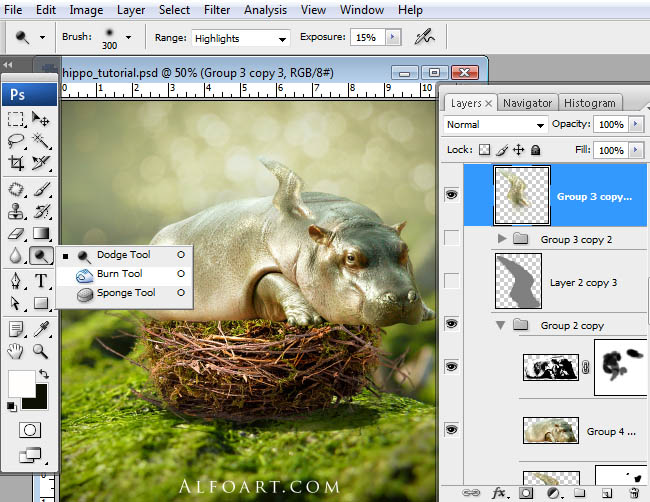
- Nhân đôi cánh đã tạo, làm cho nó nhỏ hơn bằng cách sử dụng Free Transformation và move cánh thứ 2 ở dưới layer Hippo body.
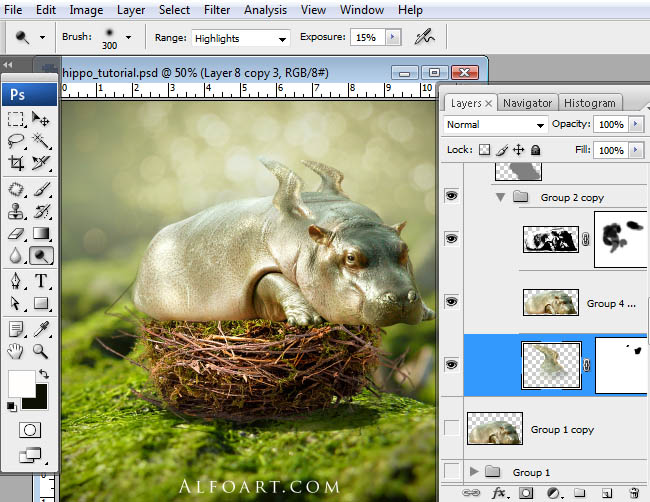
- Add một vài lông nhỏ bằng cách sử dụng Brush Feather.
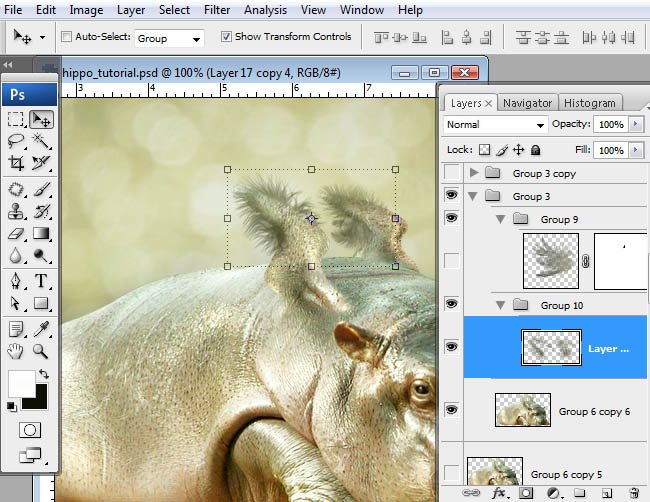
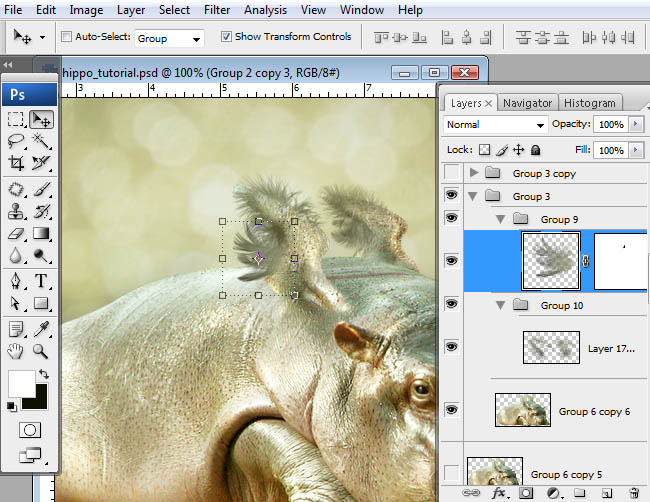
- Merge tất cả các layer Hippo và 2 cánh (wing).
- Transform Hippo Body sao cho phù hợp với tổ chim.
- Vào Filter > Sharpen > Smart sharpen > Amount: 100, Radius:0.3 px, More Accurate.
- Add Layer Mask và Erase một vài khu vực bằng cách sử dụng Brush nhỏ, để tách body ra khỏi tổ chim.
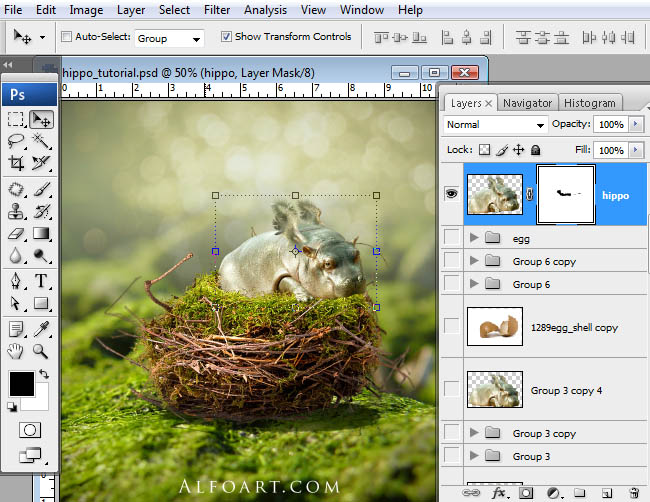
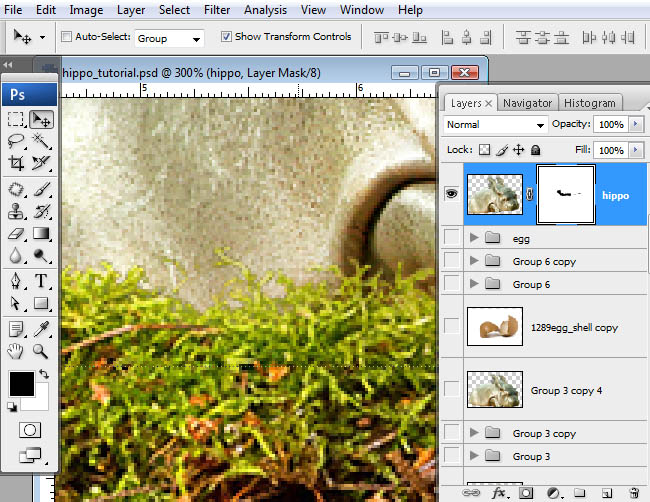
- Insert hình ảnh Egg Shell.
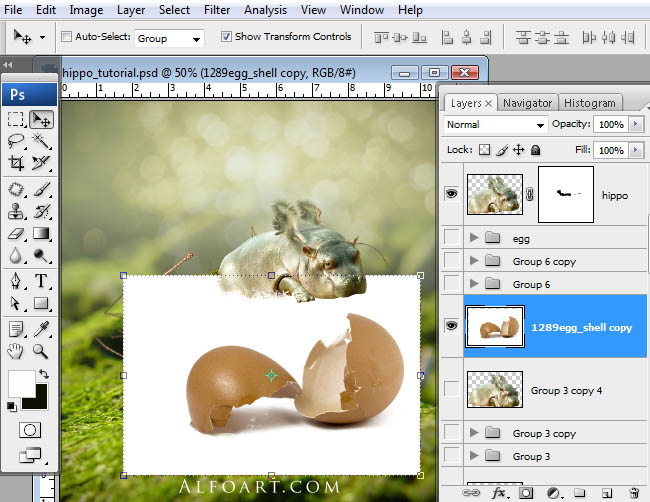
- Remove background màu trắng.
- Tạo bóng trên một số khu vực và đặt nó trên một layer mới. Áp dụng chế độ hòa trộn cho layer này.

- Giảm kích thước của Egg shell (vỏ trứng) bằng cách sử dụng Free Transformation.

- Cut bỏ phần bên trái của vỏ trứng, đặt nó trên layer mới, move nó lên.

- Insert hình ảnh Splatter, áp dụng Auto Contrast.
- Vào Image > Adjustments > Gradient Map (áp dụng Gradient màu trắng và nâu đen).

- Sử dụng texture Splatter ở bên ngoài bề mặt của vỏ trứng. Thiết lập chế độ hòa trộn là Multiply và Opacity 80%. Erase vùng đã được chọn bằng cách sử dụng Layer Mask và brush.
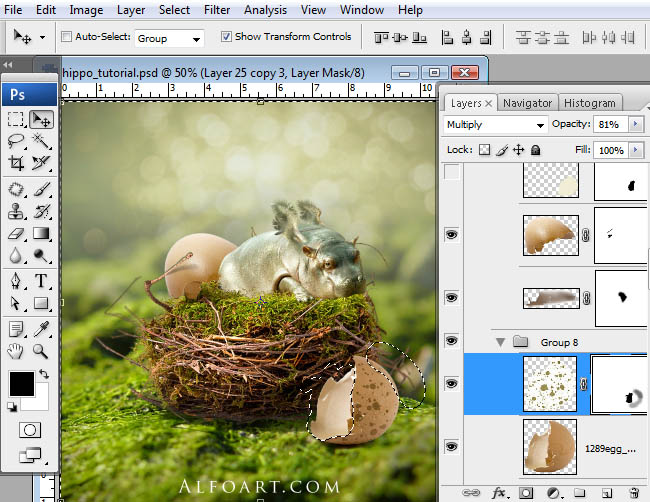
- Load vùng chọn nhỏ trên vỏ trứng.
- Fill nó với Gradient đen và trong suốt, sử dụng Gaussian blur filter và Warp transformation để tạo hiệu ứng bóng.
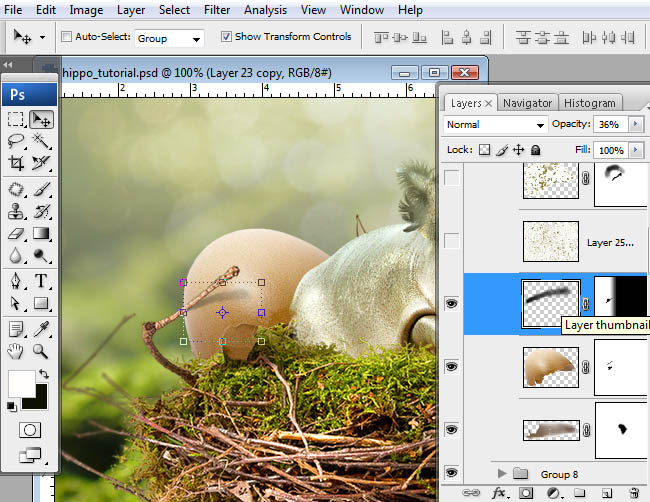
- Áp dụng texture Splatter texture cho vỏ trứng thứ 2.
- Merge các Layer Egg shell (vỏ trứng) và Splatter.
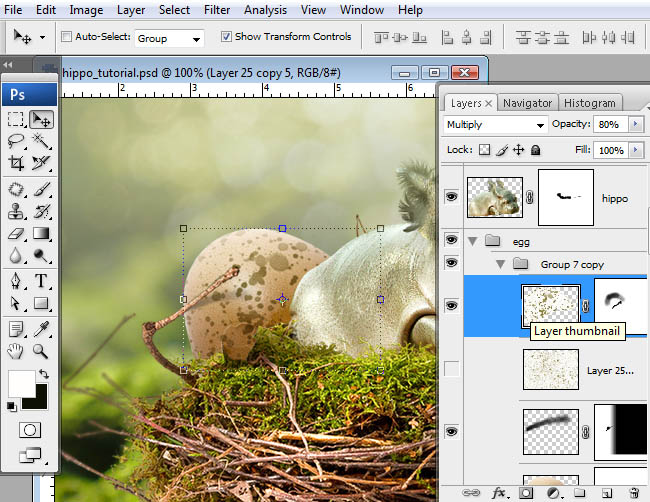
-
Thiết lập
 chế độ Quick Mask Mode. Sử dụng brush mềm lớn cho phần trên của quả trứng.
chế độ Quick Mask Mode. Sử dụng brush mềm lớn cho phần trên của quả trứng.
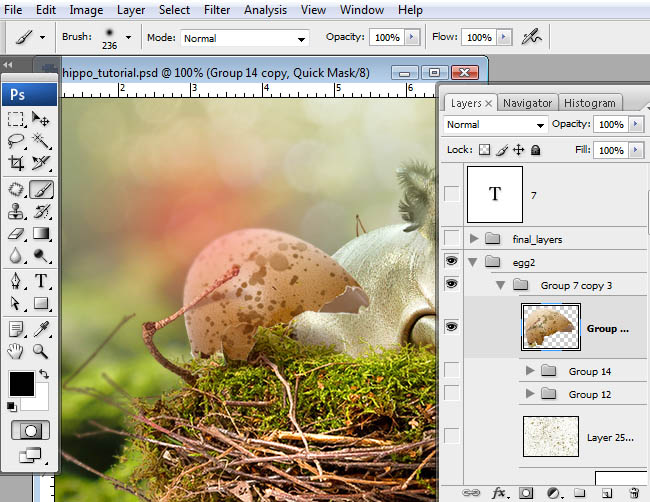
-
Thiết lập
 Quick Mask Mode một lần nữa và đảo ngược vùng chọn. Vào Filter > Blur > Gaussian Blur (2 px).
Quick Mask Mode một lần nữa và đảo ngược vùng chọn. Vào Filter > Blur > Gaussian Blur (2 px).
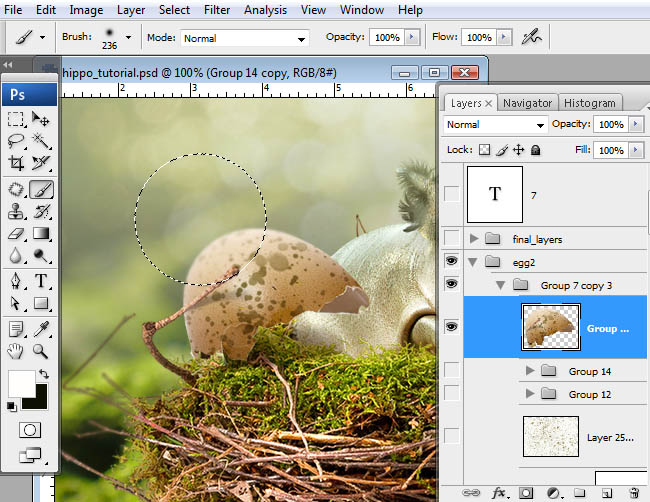
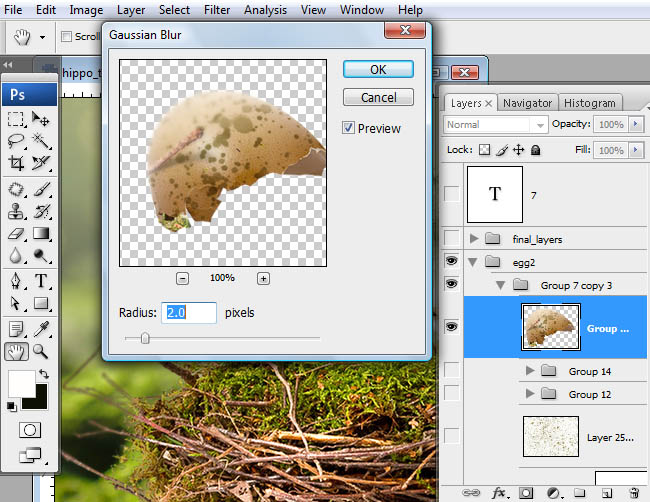
- Lặp lại các thao tác cho vỏ trứng khác (vùng bên dưới). Sử dụng các thiết lập của Color balance.
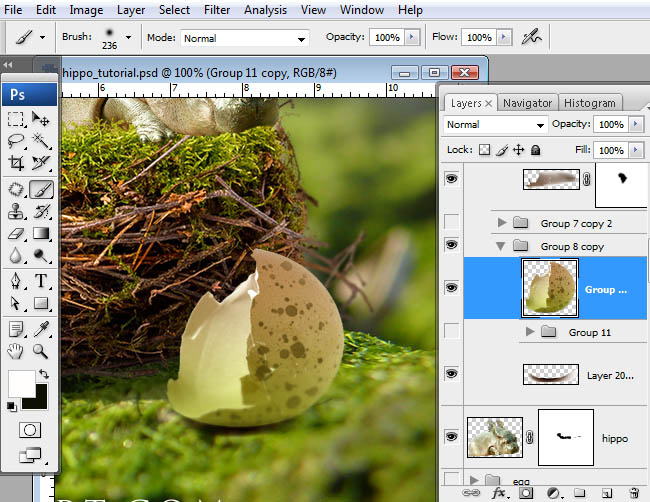
- Áp dụng bộ lọc Gaussian Blur Filter cho các nhánh cây xung quanh tổ chim như bên dưới.
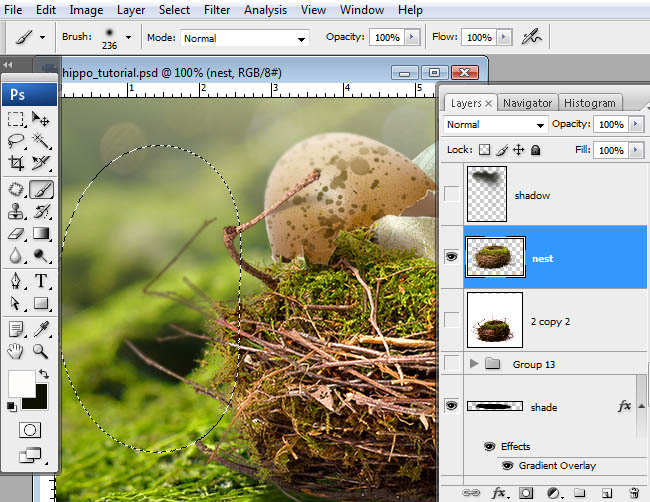
- Add thêm khu vực tối ở bên dưới đầu hà mã, chọn chế độ hòa trộn là Multiply và Opacity 90%.
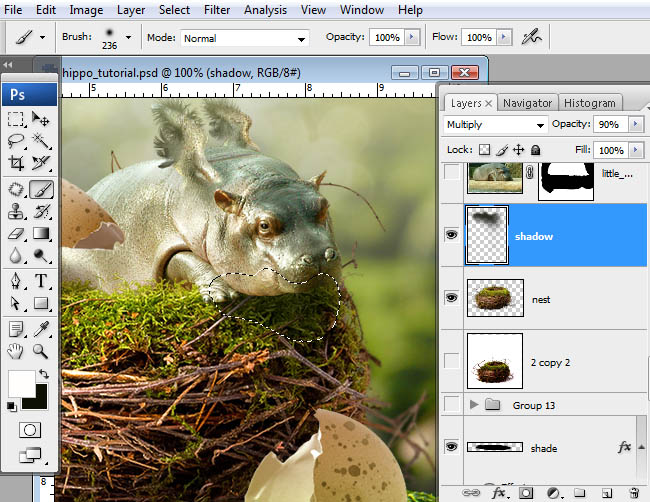
- Merge tất cả các Layer.
- Nhân đôi layer đã tạo.
- Vào Image > Equalize.
- Chọn Filter > Noise > Add Noise : Amount(4), Uniform,

- Sử dụng chế độ hòa trộn là Multiply và Opacity 12% cho layer này.

Kết quả cuối cùng


![[WordPress] Hướng dẫn thay đổi thư mục media mặc định trong WordPress](https://tapchicntt.com/wp-content/uploads/2020/03/wordpress-2020.jpg)


